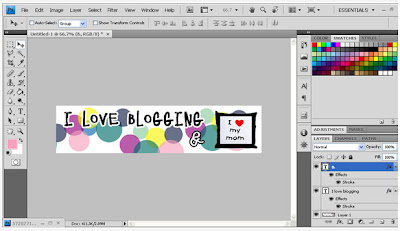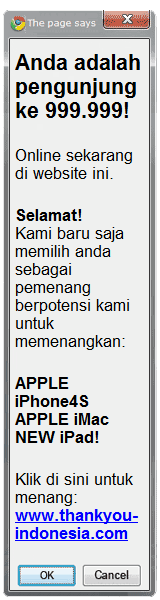Cara membuat rating bintang di blog dan membuat rating bintang tersebut menjadi rich snipets
yang selanjutnya akan ditampilkan dalam hasil pencarian google tidaklah
terlalu sulit. Namun harus tetap memperhatikan cara yang benar, karena
bila terdapat kesalahan, google tidak akan menampilkan rating bintang
tersebut. Kita juga harus tahu bahwa google tidak menjamin rating bintang tersebut terus muncul, dalam bahasa sederhananya, kadang muncul kadang tidak.
Nahh, kurang lebih jika anda mengeceknya di http://www.google.com/webmasters/tools/richsnippets maka hasilnya akan tampak seperti gambar tersebut. Dan untuk cara membuatnya silahkan bisa anda simak tutorial tentang cara membuat rating bintang pada postingan di blog berikut ini!
1. Login ke blogger.com menggunakan akun anda.
2. Masuk ke halaman "Template".
3. Lalu pilih "Edit HTML", klik "Lanjutkan" dan jangan lupa centang "Expand Template Widget".
4. Kemudian cari kode
*Ganti tulisan "url profile google+" dengan alamat url profile google plus anda.
Contoh : https://plus.google.com/107747490223618304612
5. Tambahkan kode berikut ini tepat di bawah kode
6. Dan tambahkan kode
7. Tambahkan kode berikut tepat di bawah kode <data:post.body/> :
8. Setelah itu klik save/simpan template dan selesai...
Demikian postingan tentang cara membuat rating bintang pada postingan di blog ini, semoga bermanfaat dan selebihnya saya mohon ma'af atas segala kekurangan yang ada. Salam sejahtera by ngeposta...
Nahh, kurang lebih jika anda mengeceknya di http://www.google.com/webmasters/tools/richsnippets maka hasilnya akan tampak seperti gambar tersebut. Dan untuk cara membuatnya silahkan bisa anda simak tutorial tentang cara membuat rating bintang pada postingan di blog berikut ini!
1. Login ke blogger.com menggunakan akun anda.
2. Masuk ke halaman "Template".
3. Lalu pilih "Edit HTML", klik "Lanjutkan" dan jangan lupa centang "Expand Template Widget".
4. Kemudian cari kode
<head> dan letakkan script berikut ini tepat di bawahnya!
1
2
3
| <b:if cond='data:blog.url == data:blog.homepageUrl'><link href='url profile google+' rel='publisher'/></b:if> |
*Ganti tulisan "url profile google+" dengan alamat url profile google plus anda.
Contoh : https://plus.google.com/107747490223618304612
5. Tambahkan kode berikut ini tepat di bawah kode
<body> :
1
|
6. Dan tambahkan kode
</div></div> di atas kode </body>.7. Tambahkan kode berikut tepat di bawah kode <data:post.body/> :
1
2
3
4
| Description: <span itemprop="description"><data:post.title/></span>Rating: <span itemprop='rating'>4.5</span>Reviewer: <span itemprop='reviewer'><data:post.author/></span>ItemReviewed: <span itemprop='itemreviewed'><data:post.title/></span> |
8. Setelah itu klik save/simpan template dan selesai...
Demikian postingan tentang cara membuat rating bintang pada postingan di blog ini, semoga bermanfaat dan selebihnya saya mohon ma'af atas segala kekurangan yang ada. Salam sejahtera by ngeposta...